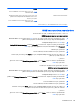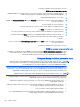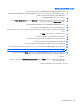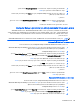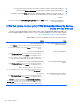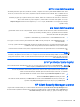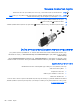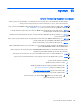Windows 7 - User Guide
Table Of Contents
- ברוך הבא
- הכרת המחשב
- התחברות לרשת
- ניווט באמצעות המקלדת, מחוות המגע והתקני ההצבעה
- מולטימדיה
- ניהול צריכת חשמל
- כיבוי המחשב
- הגדרת אפשרויות צריכת החשמל
- שימוש במצבים של חיסכון בצריכת חשמל
- שימוש במתח הסוללה
- איתור מידע נוסף אודות הסוללה
- שימוש ב-Battery Check (בדיקת הסוללה)
- הצגת כמות הטעינה הנותרת של הסוללה
- מיטוב משך הפריקה של הסוללה
- ניהול רמות סוללה חלשה
- הכנסה או הסרה של הסוללה
- שימור מתח הסוללה
- אחסון סוללה הניתנת להחלפה על-ידי המשתמש (בדגמים נבחרים בלבד)
- השלכת סוללה הניתנת להחלפה על-ידי המשתמש (בדגמים נבחרים בלבד)
- החזרת סוללה הניתנת להחלפה על-ידי המשתמש למקומה (בדגמים נבחרים בלבד)
- שימוש במקור מתח AC חיצוני
- גרפיקה הניתנת להחלפה/גרפיקה כפולה (בדגמים נבחרים בלבד)
- כרטיסים והתקנים חיצוניים
- כוננים
- אבטחה
- הגנה על המחשב
- שימוש בסיסמאות
- TPM Embedded Security device (התקן אבטחה משובץ של TPM) (בדגמים נבחרים בלבד)
- שימוש בתוכנת אנטי-וירוס
- שימוש בתוכנת חומת אש
- התקנת עדכוני אבטחה קריטיים
- שימוש ב-HP Client Security Manager
- התקנת כבל אבטחה אופציונלי
- שימוש בקורא טביעות האצבע (בדגמים נבחרים בלבד)
- תחזוקה
- גיבוי ושחזור
- Computer Setup (BIOS), MultiBoot, ו-HP PC Hardware Diagnostics (UEFI)
- תמיכה
- מפרטים
- נסיעה עם המחשב או שליחתו
- פתרון בעיות
- פריקת חשמל סטטי
- אינדקס

7.שמתשה ןקתהב העבצה וא ישקמב םיציחה תריחבל Disable protection )תתבשה הנגה.(
8.דלקה תא תמסיס להנמה רחאלו ןכמ שקה enter.
9.ידכ רומשל תא םייונישה תאצלו מ-Computer Setup ,ץחל לע Save )רומש (רחאלו ןכמ לעפ םאתהב
תוארוהל תועיפומה לע ךסמה.
–ןיפולחל–
שמתשה ישקמב םיציחה ידכ רוחבל Main )ישאר (<
Save Changes and Exit )תרימש םייוניש האיציו,(
רחאלו ןכמ שקה enter.
םייונישה וסנכיי ףקותל רחאל בשחמהש לעפוי שדחמ.
שומיש ב-Automatic DriveLock) תליענ ןנוכ תיטמוטוא ( ב-Computer Setup
הביבסב תבורמ םישמתשמ ,ךתורשפאב רידגהל תמסיס Automatic DriveLock .רשאכ תמסיס Automatic
DriveLock תלעפומ ,ורצווי ךרובע תמסיס שמתשמ תיארקא תמסיסו להנמ לש DriveLock .רשאכ שמתשמ והשלכ
גישמ האשרה המסיסל ,התוא תמסיס שמתשמ התואו המסיס לש להנמ DriveLock תויארקא תושמשמ לוטיבל
הליענה לש ןנוכה.
הרעה:ךילע רידגהל תמסיס להנמ תכרעמ לש BIOS ינפל לכותש תשגל םינייפאמל לש Automatic DriveLock.
תנזה המסיס לש Automatic DriveLock
ידכ ליעפהל תמסיס Automatic DriveLock ב-Computer Setup ,עצב תא םיבלשה םיאבה:
1.לעפה וא לעפה שדחמ תא בשחמה רחאלו ןכמ שקה esc רשאכ העדוהה "Press the ESC key for Startup
Menu" )שקה לע שקמ ESC טירפתל הלעפהה (תגצומ תיתחתב ךסמה.
2.שקה f10 ידכ סנכיהל ל-Computer Setup.
3.שמתשה ןקתהב העבצה וא ישקמב םיציחה תריחבל Security )
החטבא (< Hard Drive Tools )ילכ ןנוכ
חישק (< Automatic DriveLock )DriveLock יטמוטוא ,(רחאלו ןכמ ץחל לע enter.
4.ןזה תא תמסיס להנמ תכרעמה לש BIOS ,רחאלו ןכמ שקה enter.
5.שמתשה ןקתהב העבצה וא ישקמב םיציחה ידכ רוחבל ןנוכ חישק ימינפ רחאלו ןכמ שקה enter.
6.ארק תא הרהזאה .ידכ ךישמהל ,רחב
YES )ןכ.(
7.ידכ רומשל תא םייונישה תאצלו מ-Computer Setup ,ץחל לע Save )רומש (רחאלו ןכמ לעפ םאתהב
תוארוהל תועיפומה לע ךסמה.
–ןיפולחל–
שמתשה ישקמב םיציחה ידכ רוחבל Main )ישאר (< Save Changes and Exit )תרימש םייוניש האיציו,(
רחאלו ןכמ שקה enter.
הרסה לש תנגה Automatic DriveLock
ידכ ריסהל תא תחטבא DriveLock ב-Computer Setup ,עצב תא םיבלשה םיאבה:
1.לעפה וא לעפה שדחמ תא בשחמה רחאלו ןכמ שקה esc רשאכ העדוהה "Press the ESC key for Startup
Menu" )שקה לע שקמ ESC טירפתל הלעפהה (תגצומ תיתחתב ךסמה.
2.שקה f10 ידכ סנכיהל ל-Computer Setup.
3.שמתשה ןקתהב העבצה וא ישקמב םיציחה תריחבל Security
)החטבא (< Hard Drive Tools )ילכ ןנוכ
חישק (< Automatic DriveLock )DriveLock יטמוטוא ,(רחאלו ןכמ ץחל לע enter.
4.ןזה תא תמסיס להנמ תכרעמה לש BIOS ,רחאלו ןכמ שקה enter.
שומיש תואמסיסב 66